Découvrez comment récupérer des fichiers dans la corbeille sur un appareil Android

Lorsque vous avez supprimé un document ou si vous avez perdu un fichier et que vous voulez le retrouver, informez-vous pour connaître les étapes à suivre pour récupérer les fichiers supprimés qui se retrouvent dans la corbeille. La récupération des données dans le dossier corbeille sur Android se fait rapidement, une fois que vous connaissez les différentes étapes à suivre. Notre équipe répond aussi à la question suivante : comment vider la corbeille de mon téléphone ?
Consultez également nos autres articles à propos des astuces Android : désinstaller une application et comment mettre snap en mode sombre.
Les appareils Android sont-ils équipés d’un dossier corbeille ? Où se trouve la corbeille sur un téléphone portable ?
Si les ordinateurs Mac ou Windows disposent d’un dossier Corbeille, les appareils Android n’en possèdent pas. Il semble ainsi impossible de récupérer des photos dans la corbeille Android et les fichiers supprimés. Pourtant, il peut arriver qu’un document ait été supprimé par erreur.
Mais pour quelles raisons les appareils mobiles n’ont pas de corbeille Android ?
La première raison est surement leur espace de stockage limité entre 16 Go à 256 Go. Si ces appareils contenaient un dossier corbeille pour Android, l’espace de stockage sera vite rempli par ces fichiers qui ne servent plus. Cela expose également les utilisateurs à des bugs. Cependant, au fil des années, les puces des téléphones mobiles ont connu une évolution. Et la capacité de stockage des téléphones Android s’est considérablement développée.
Ainsi, certains fabricants tels que LG, Samsung et HTC, ont créé une fonction corbeille Android pour répondre aux besoins de personnalisation des utilisateurs. Cette corbeille fonctionne comme celle de votre ordinateur. Et permet de récupérer les données et les documents qui ont été supprimés de manière accidentelle sur Android.
Il faut noter que ce sont les fabricants qui choisissent de proposer la fonction corbeille selon le système d’exploitation de l’appareil.
Comment accéder à la fonction Corbeille sur votre téléphone Android ?
Les fichiers supprimés sont conservés de manière temporaire dans un dossier caché qui fait office de corbeille sur les appareils Android. Vous avez la possibilité d’utiliser cette fonctionnalité dans l’application « Photos » et « Galerie » de Google si vous possédez un modèle de téléphone mobile récent. A chaque fois que vous supprimerez une photo ou une vidéo, ce fichier sera automatiquement transféré dans le dossier corbeille. Vous pouvez ainsi y accéder si vous avez envie de récupérer des photos dans la corbeille Android. Découvrez rapidement comment récupérer un fichier supprimé dans le dossier corbeille de votre téléphone Android.
Retrouvez les fichiers supprimés à travers l’application Google Photos
Lorsque vous lancez l’application Photos de votre appareil Android, vous pouvez trouver l’icône « Corbeille ». (trash en anglais) Pour ceci, vous pouvez dérouler le Menu en haut à gauche. Il suffit alors de cliquer sur cette icône pour accéder à la corbeille Android.
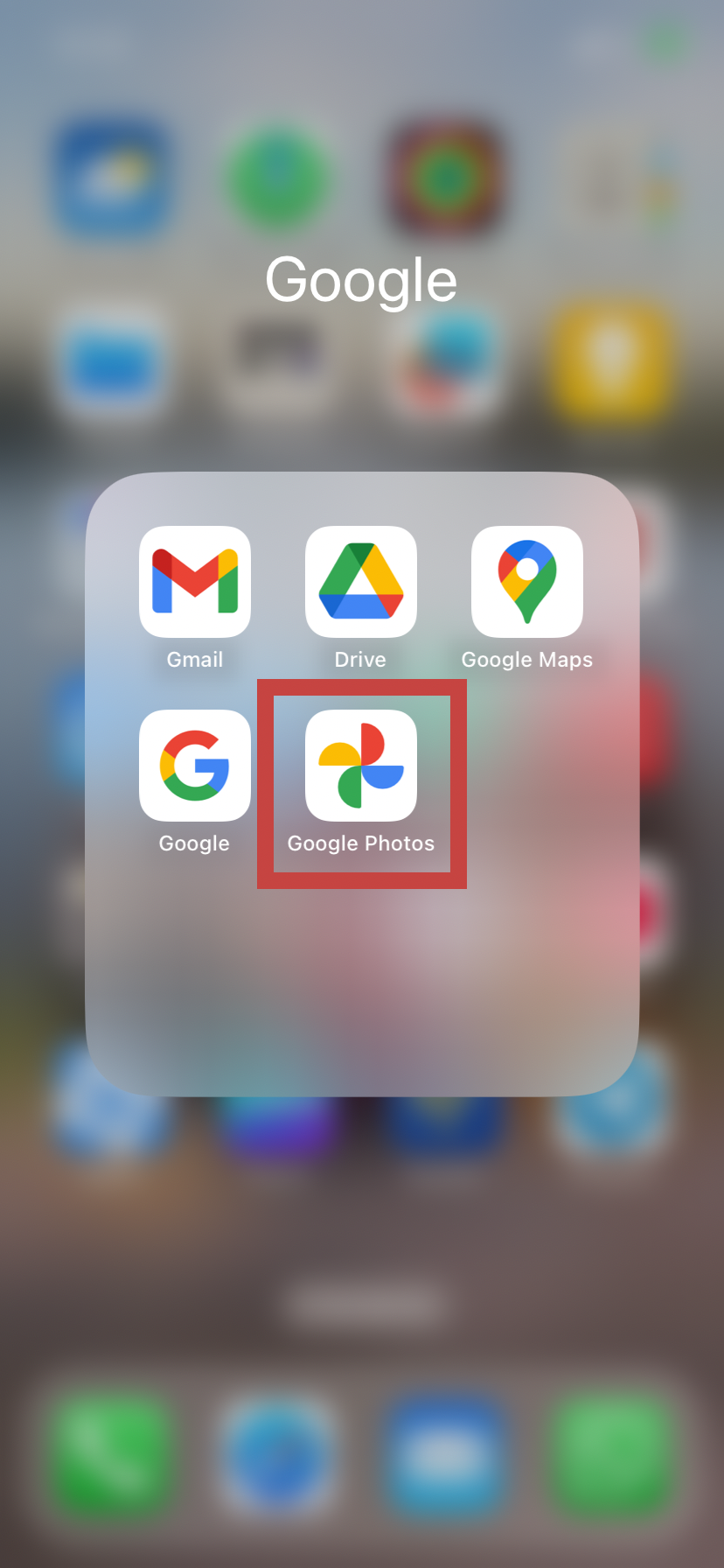
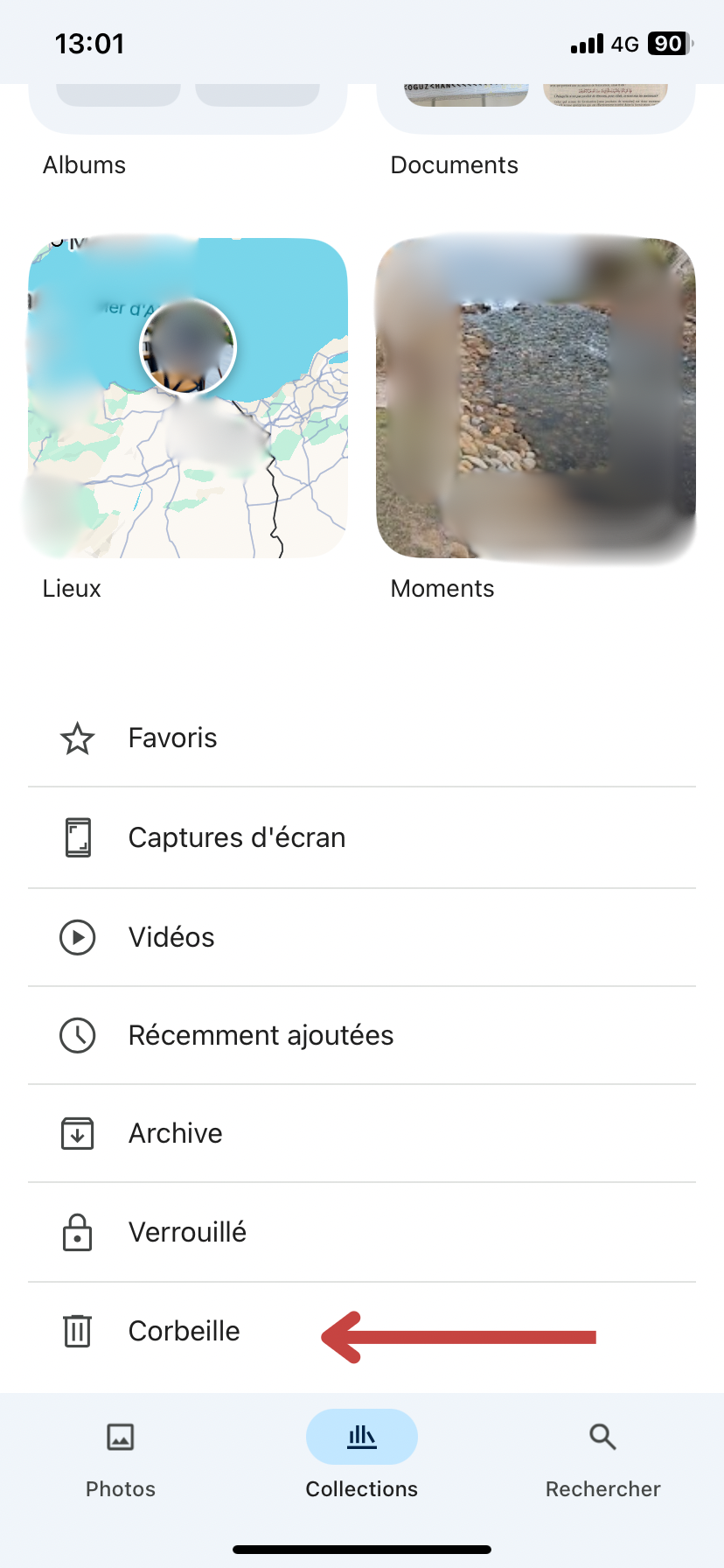
Récupérer un fichier supprimé à travers l’application Stock Gallery
Il suffit de lancer le stock de Galerie d’Android et de cliquer sur l’icône du Menu en haut à gauche de l’écran. En consultant le panneau de menu latéral, vous pourrez sélectionner la corbeille. Si vous n’arrivez pas à repérer le dossier Corbeille d’Android en suivant les étapes indiquées ci-dessus, vous pouvez consulter l’application Galerie et rechercher. En effet, chaque fabricant peut proposer une interface Android différente pour se démarquer de la concurrence.
Vous l’aurez compris, la corbeille sur Android est un excellent outil pour faciliter la récupération des fichiers que vous avez supprimés. Si vous possédez un appareil mobile avec une corbeille, suivez les étapes ci-dessus pour retrouver les fichiers supprimés. Sinon, il est toujours possible de recourir à une application tierce comme File Recovery, GT Recovery, Dumpster Image Video Restore, pour récupérer les éléments supprimés.
Récupérer les fichiers dans la corbeille Android : comment procéder ?
Alors, si votre téléphone Android ne présente pas de corbeille, voici une astuce pour récupérer les fichiers supprimés par inadvertance ou les données perdues. La récupération de données Android peut toujours se faire grâce au Wondershare Dr.Fone. Il s’agit de la méthode qui présente le plus haut taux de réussite lorsqu’il s’agit de récupérer des fichiers supprimés ou des données perdus. Les éléments récupérés ne présentent aucune perte de qualité. Grâce à cet outil performant, vous pouvez retrouver tous les types de données que vous pouvez avoir sur votre téléphone Android : photos, vidéos, journaux d’appels, contacts, messages, etc.
Voici les étapes à suivre si vous souhaitez récupérer des fichiers supprimés et qui se trouve dans la corbeille Android Xiaomi ou un autre appareil Android :
- Installez le logiciel Wondershare Dr.Fone sur un ordinateur et lancez-le. Ensuite, ouvrez la boîte à outils, puis dans l’onglet Récupération de données, choisissez l’option « Récupérer les données perdus d’Android », dans la liste qui se déroule.
- Branchez votre téléphone Android sur l’ordinateur. Dès que le logiciel détecte le mobile, vous êtes redirigé vers un nouvel écran sur lequel vous pourrez choisir tous les types de fichiers que vous voulez récupérer sur l’appareil Android. Puis, vous devez cliquer sur « Démarrer l’analyse » à droite et en bas de l’écran. Il faut noter que tous les types de fichiers sont cochés par défaut, mais vous avez la possibilité de décocher les éléments qui ne vous intéressent pas et conserver le type de fichier que vous voulez retrouver.
- Une fois que le scan s’arrête, vous pourrez voir un aperçu des données récupérables : choisissez les fichiers qu’il vous faut et cliquez sur le bouton « Récupérer » pour que tous les éléments sélectionnés soient récupérés.
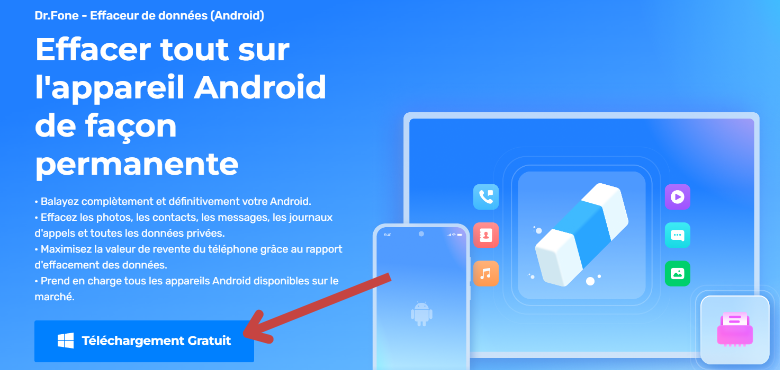
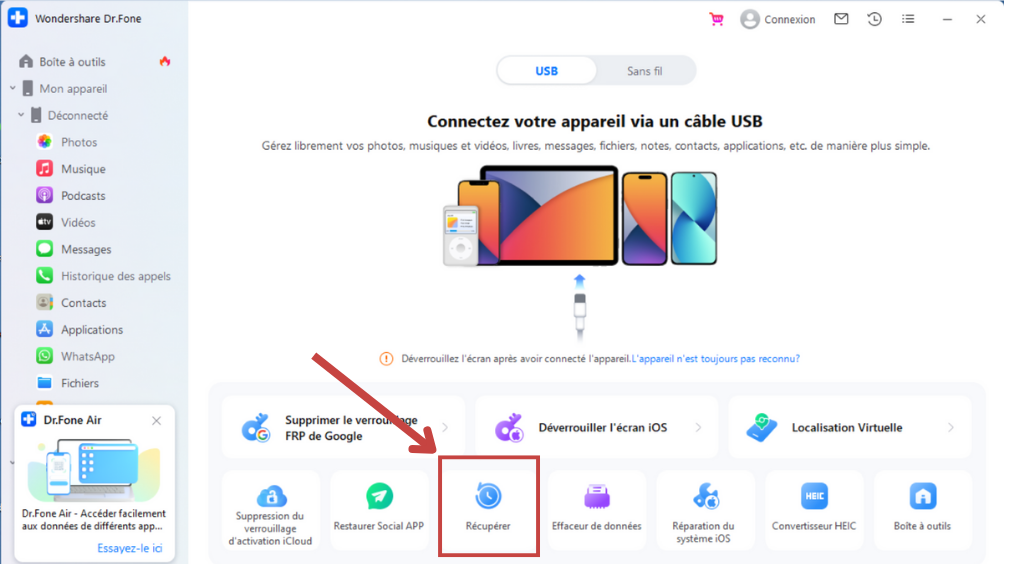
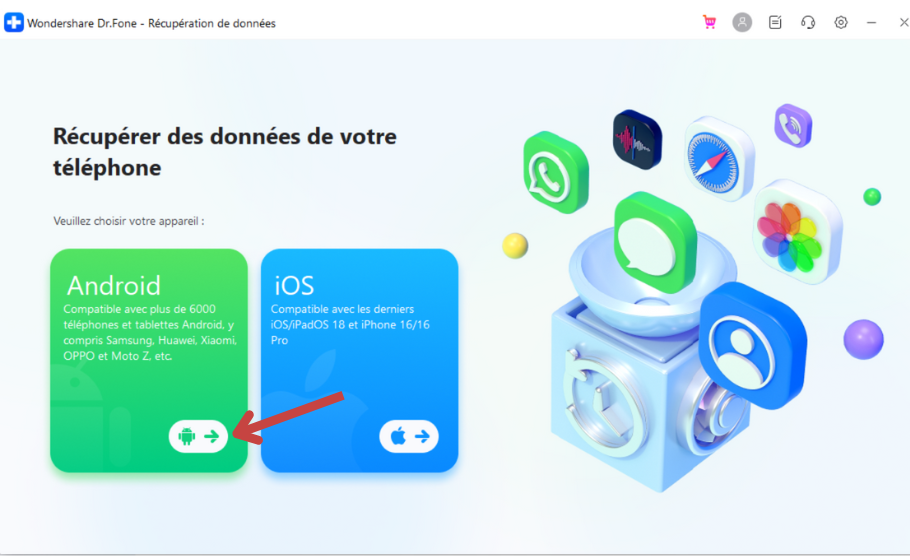
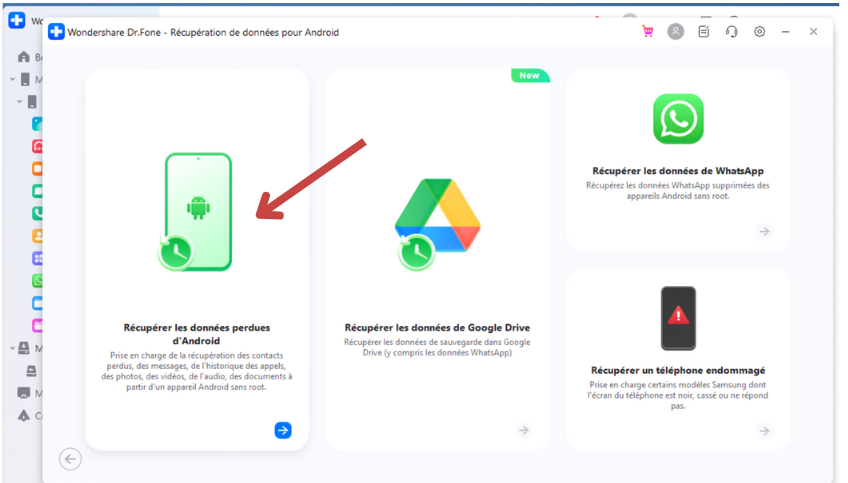
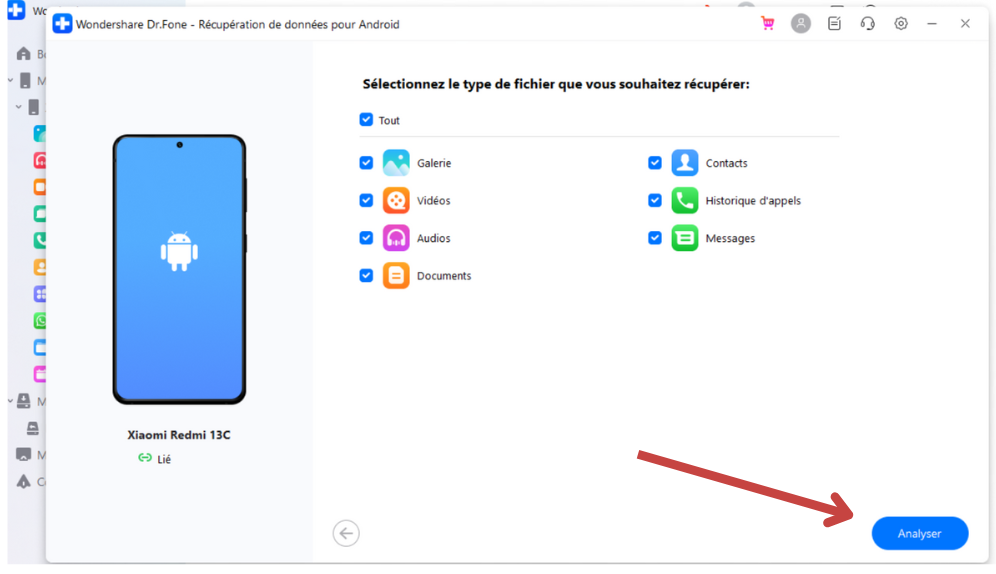
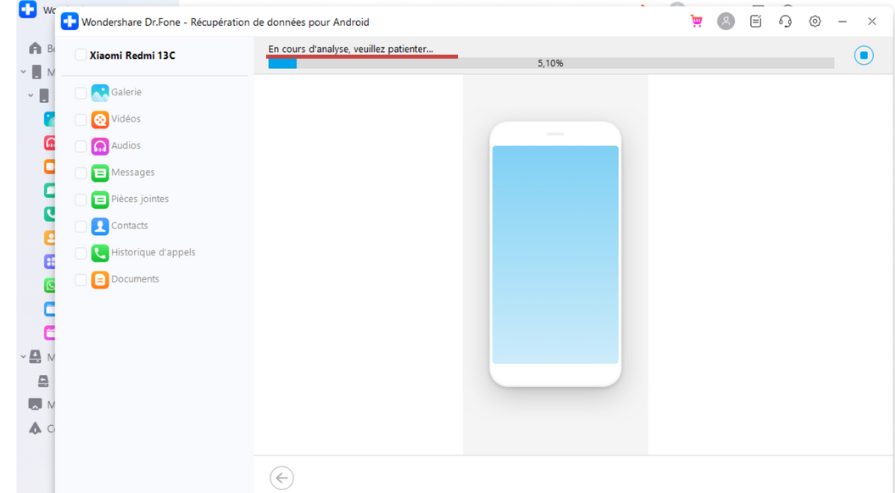
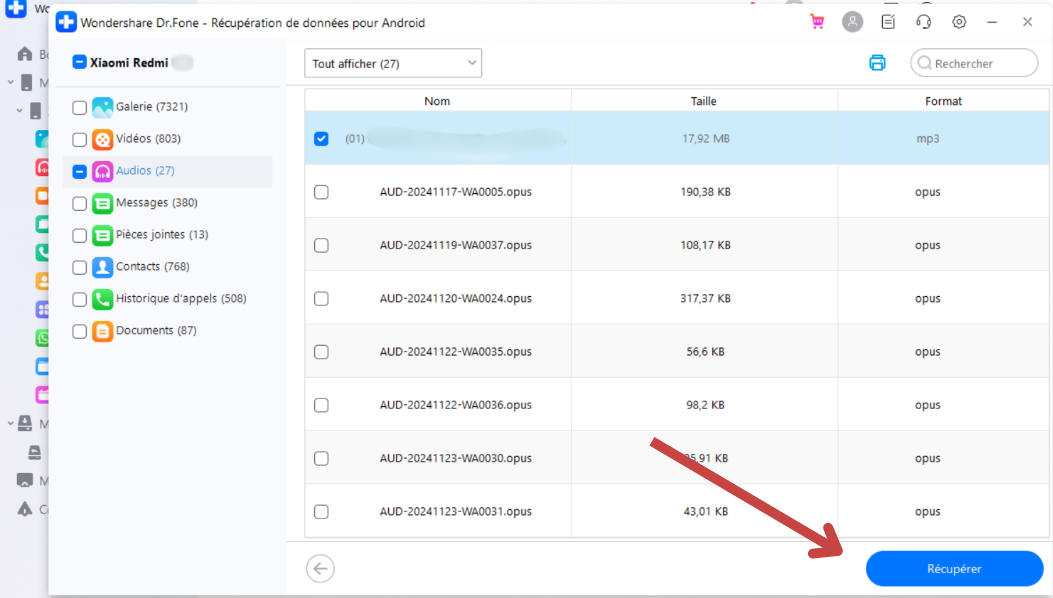
Que faire pour vider une corbeille Android de manière définitive ? Comment vider la corbeille Android ?
Lorsque vous supprimez volontairement des documents et des fichiers d’un appareil Android et que vous avez envie de vérifier s’ils ont bien été complètement supprimés, vous pouvez trouver un dossier corbeille message Android. Ou une corbeille pour les autres types de fichiers ou non. Quoi qu’il en soit, les éléments supprimés sont toujours stockés quelque part. Ainsi, si vous voulez les supprimer de manière définitive pour qu’il ne soit plus possible de les récupérer, vous pouvez utiliser l’application Dr.Fone – Effaceur de données (Android). Il suffit de quelques clics pour effacer de façon permanente toutes les données que vous avez supprimées.
Voici les étapes à suivre pour vider définitivement une corbeille Android et faire disparaître les fichiers supprimés :
- Téléchargez et lancez la boîte à outils Dr.Fone sur un ordinateur. Accédez à l’écran principal du logiciel et sélectionnez l’option Effaceur des données. Puis, branchez votre téléphone Android sur l’ordinateur en utilisant un câble authentique pour que les données soient accessibles. Vérifiez si l’option de débogage USB reste activée.
- Lorsque l’ordinateur détecte l’appareil, cliquez sur l’onglet « Supprimer toutes les données ». Le logiciel va alors supprimer définitivement tous les fichiers et les documents dans l’appareil Android.
- A noter qu’il sera impossible de récupérer toutes les données que vous avez effacées avec Dr.Fone. En cliquant sur le bouton « Supprimer » dans la zone de texte disponible, vous approuvez cette opération. Ainsi, avant de procéder à cette validation, vous devez sauvegarder les éléments que vous voulez récupérer.
- Lorsque les données sont définitivement effacées, l’appareil vous demandera de réinitialiser les données afin de nettoyer les paramètres.
- Enfin, le processus est achevé lorsque vous voyez « Suppression terminée » sur votre écran. Votre appareil Android est donc totalement nettoyé.
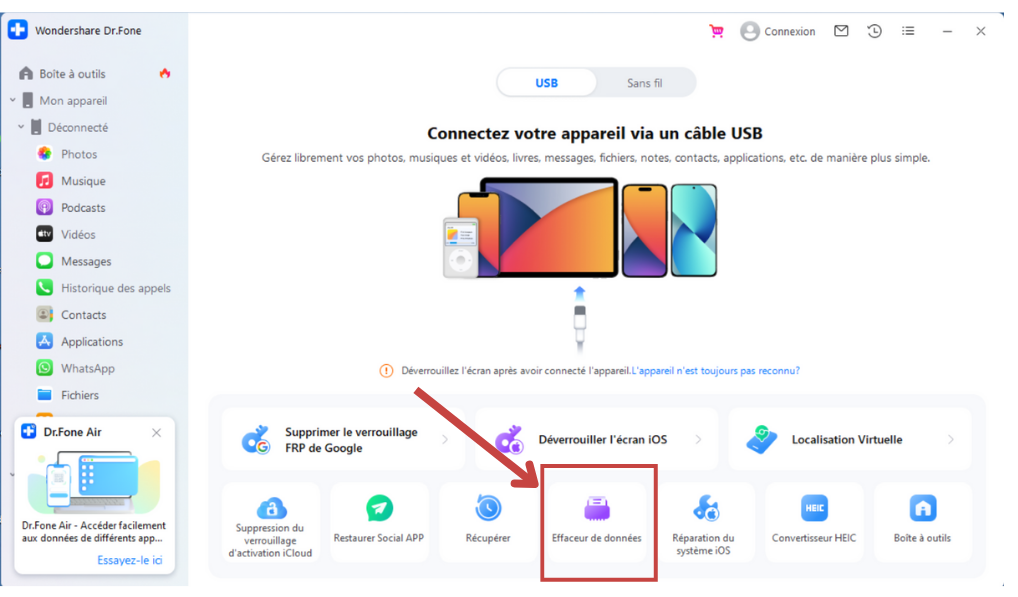
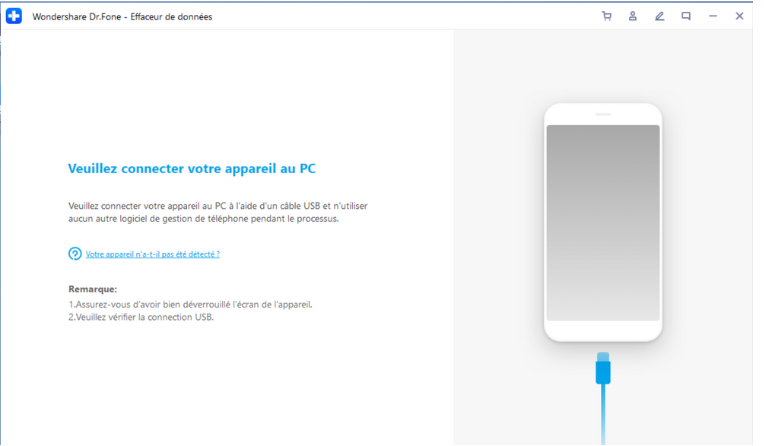
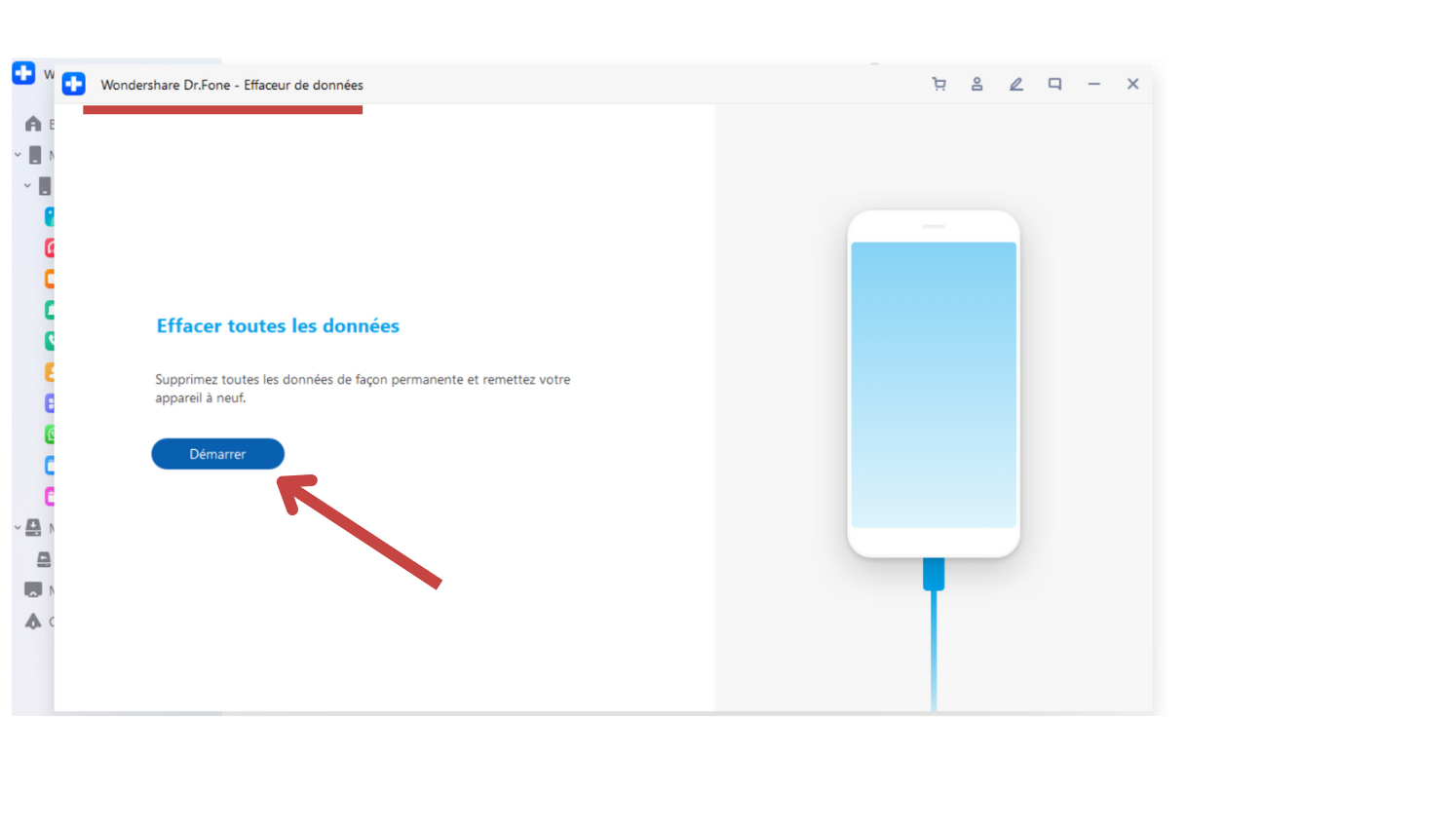
Tutoriel vidéo :
Voici un tutoriel vous expliquant comment récupérer les données et fichiers à l’aide de cet outil de récupération nommé « Recuva » :

Vous avez à présent toutes les clés en main pour gérer les fichiers supprimés sur votre appareil avec ou sans corbeille Android.
Autres articles:
Comment activer la corbeille sur Samsung ?
Si vous ne savez pas comment activer la corbeille sur un téléphone Samsung, alors nous vous invitons à suivre les étapes suivantes :
- Tout d’abord, veuillez ouvrir l’application que l’on désigne par “Galerie” sur votre téléphone Samsung,
- Appuyez ensuite sur l’icône “Paramètres” que vous trouverez en haut à droite de l’écran,
- À présent, faites défiler vers le bas, puis veuillez activer l’option “Corbeille”,
- Par cette action, la corbeille sera donc activée et vous y accéderez facilement en appuyant sur l’icône de la corbeille en bas de l’écran dans l’application “Galerie”.
Cette démarche vous permettra par la suite de récupérer vos données perdues, de les restaurer ou encore de les supprimer définitivement.
Où se trouve les fichiers supprimés de la corbeille Android ?
Contrairement aux systèmes d’exploitation Windows ou Mac, Android quant à lui, n’a pas de corbeille ou de dossier que l’on désigne par « Poubelle » où tous les fichiers supprimés sont stockés. Cela, pour la simple et unique raison que les smartphones ont une capacité de stockage limitée variant d’un modèle à un autre et fixée par défaut par le constructeur. Appelée aussi espace de stockage, RAM ou mémoire du téléphone, cette capacité est généralement comprise entre 8 et 256 Go, elle atteint rarement les 512 Go. Il n’empêche qu’il existe des applications qui permettent d’installer une corbeille avec un fonctionnement semblable à celle d’un ordinateur et qui vous permettra de récupérer vos fichiers et les restaurer.
Bien que sur certains modèles de téléphones de la marque Samsung, les fichiers se trouvent en général dans l’application « Fichiers », il est possible que sur d’autres modèles le fabricant ait désigné une autre application pour cela. C’est pourquoi, il existe plusieurs applications et fonctionnalités système sur les appareils Android qui proposent leurs propres versions de poubelles ou corbeilles que vous pouvez facilement retrouver et télécharger sur Google Play.

Commentaires
Le juin 26, 2023 à 11:32 pm, Bantu Ngoy a dit :
J'ai besoin de récupérer toute chose perdu dans la corbeille
Le mars 10, 2024 à 9:08 am, Mohammed a dit :
Bonjour,
Si vous avez supprimé des fichiers de votre smartphone Android, vous pouvez encore les récupérer, voici quelques astuces.
Comme cela est expliqué dans l’article de notre site, les téléphones Android n’ont pas de corbeille installée par défaut. Cela n’est qu’une question de gestion d’espace qui prendrait trop d’espace de stockage sur l’appareil. Par conséquent, lorsque vous supprimez un fichier (photo, vidéo ou document) de votre téléphone Android, celui-ci est définitivement effacé et on ne peut pas le retrouver pas dans une corbeille.
Cependant, il existe certaines applications tierces qui permettent l’installation d’une corbeille simple sur votre téléphone Android, en voici quelques-unes :
- Corbeille Dumpster : Cette application permet d’ajouter une corbeille qui fonctionne de manière similaire à celle d’un ordinateur. Les fichiers supprimés iront automatiquement dans la corbeille Dumpster et vous pourrez les visualiser depuis la corbeille et les restaurer si nécessaire.
- Google Photos : Si vous installez Google Photos, vous pourrez accéder à la corbeille de l’application. Suivez ces étapes :
• Ouvrez l’application Google Photos.
• En bas de l’écran, appuyez sur « Bibliothèque ».
• Sélectionnez « Corbeille ».
• Appuyez de manière prolongée sur la photo ou la vidéo que vous souhaitez restaurer, puis appuyez sur « Restaurer ».
Si vous avez besoin de récupérer des fichiers supprimés plus spécifiques (comme des messages, des contacts, etc.), alors vous devrez recourir à un logiciel de récupération de données Android tel que Dr.Fone - Récupération de données par exemple.
Voici comment utiliser ce logiciel :
• Démarrez le logiciel Dr.Fone sur votre ordinateur.
• Connectez votre smartphone Android au logiciel.
• Choisissez les catégories de fichiers que vous souhaitez récupérer et suivez les instructions pour restaurer vos données supprimées.
Il est donc recommandé d’agir rapidement pour tenter de récupérer vos fichiers supprimés après une suppression, afin de ne pas les perdre définitivement.
L’équipe de newsbook-mobilax.fr.
Le septembre 21, 2023 à 4:34 pm, ROUPIOZ Michelle a dit :
Bonjour,
Merci pour tous vos renseignements qui me sont nécessaire. Malheureusement je n'arrive pas à trouver la solution pour mon problème. J'ai un téléphone portable SAMSUNG GALAXY S5 et je ne comprends pas pourquoi quand je vide ma corbeille il me reste se signe (3) que je n'arrive pas à supprimer depuis un mois environ.
Pourriez-vous me renseigner.
grand merci.
Le mars 10, 2024 à 8:34 am, Mohammed a dit :
Bonjour,
Lorsque vous voyez le signe (3) dans votre corbeille, c’est que probablement des éléments sont encore en attente de suppression. Si vous souhaitez les supprimer définitivement, voici quelques étapes qui vous permettront de résoudre ce problème :
Essayez dans un premier temps de vider complètement la corbeille :
• Ouvrez l’application « Galerie » sur votre téléphone.
• Appuyez sur les trois points en haut à droite pour accéder au menu.
• Sélectionnez « Corbeille ».
• Appuyez sur « Vider » pour supprimer définitivement tous les éléments de la corbeille
- Si le signe (3) est toujours présent dans la corbeille du Samsung Galaxy S5, redémarrer votre téléphone pour vérifier que la suppression a bien été prise en compte. Éteignez l’appareil, attendez quelques secondes, puis rallumez-le.
- Vérifier également les applications tierces pour vous assurer que votre téléphone n’utilise pas d’applications tierces qui pourraient interférer avec la gestion de la corbeille.
Enfin, mettez à jour le système d’exploitation de votre Samsung Galaxy S5 en vérifiant si des mises à jour logicielles sont disponibles, car parfois ce sont les mises à jour qui arrivent à corriger ce genre de problèmes.
Si le problème persiste, je vous recommande de contacter le support technique de Samsung pour une assistance plus spécifique à votre modèle de téléphone. Ils pourront vous guider étape par étape pour résoudre ce problème.
L’équipe de newsbook-mobilax.fr.
Laisser un commentaire